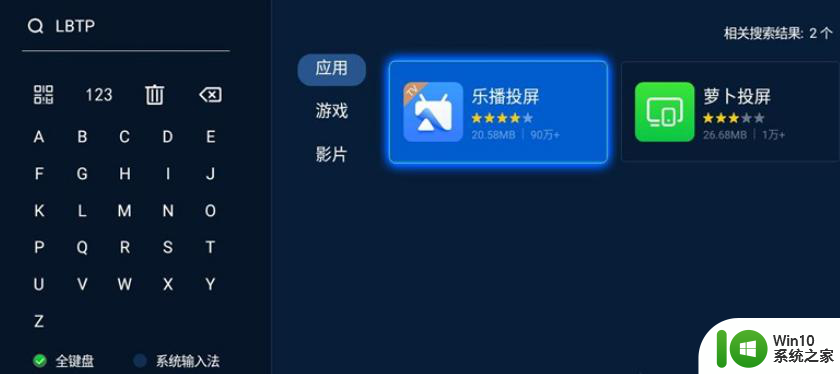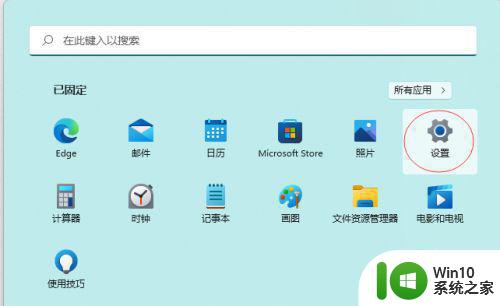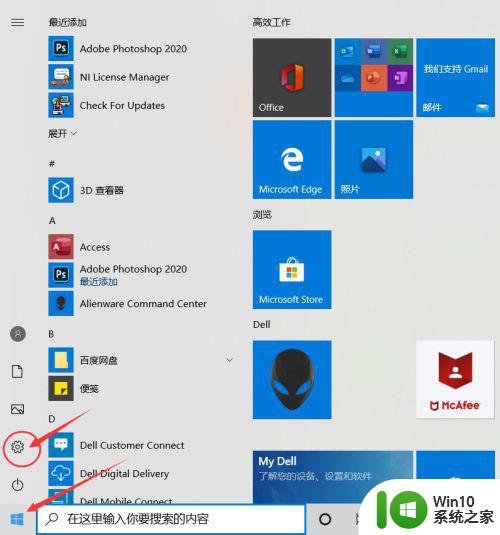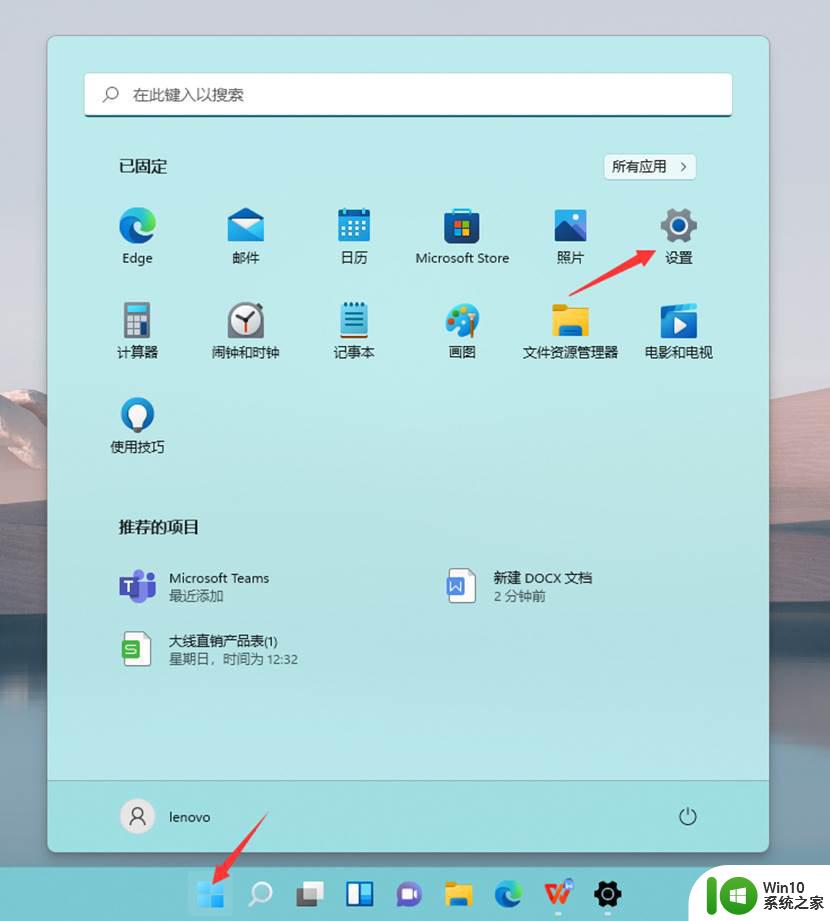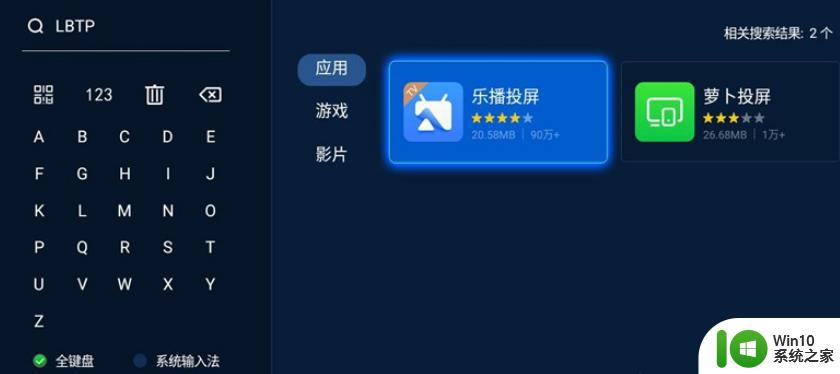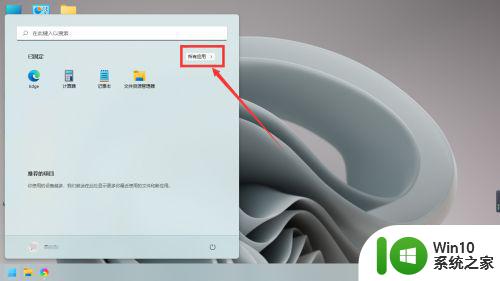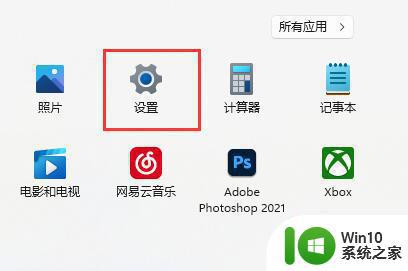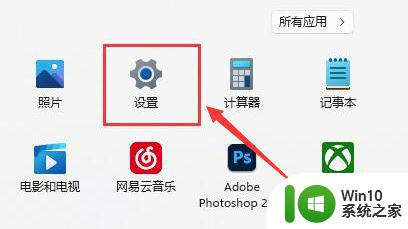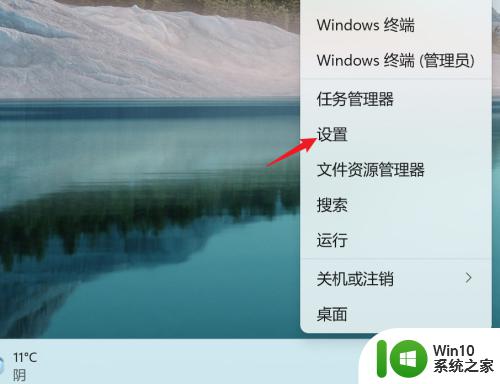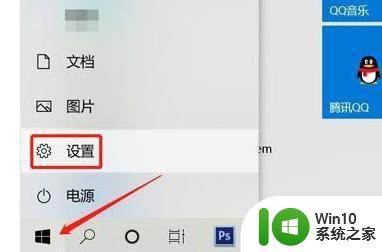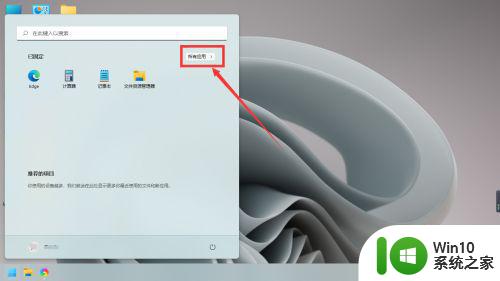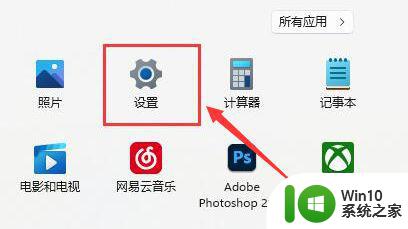win11怎样实现投屏电视显示屏 Win11如何将屏幕投射到电视
更新时间:2024-02-11 10:57:50作者:yang
Win11作为微软最新推出的操作系统,带来了许多令人兴奋的新功能和改进,其中一个备受关注的功能就是投屏电视显示屏。随着人们对多媒体娱乐需求的不断增长,将电脑屏幕投射到电视上已成为一种流行的方式。Win11又是如何实现这一功能的呢?在本文中我们将探讨Win11如何将屏幕投射到电视,为你带来更加便利和舒适的多媒体体验。
具体方法:
1、电视端安装乐播投屏,如电视自带投屏则可以打开自带的投屏功能,没有的话也可以在当贝市场搜索“LBTP”下载乐播投屏;
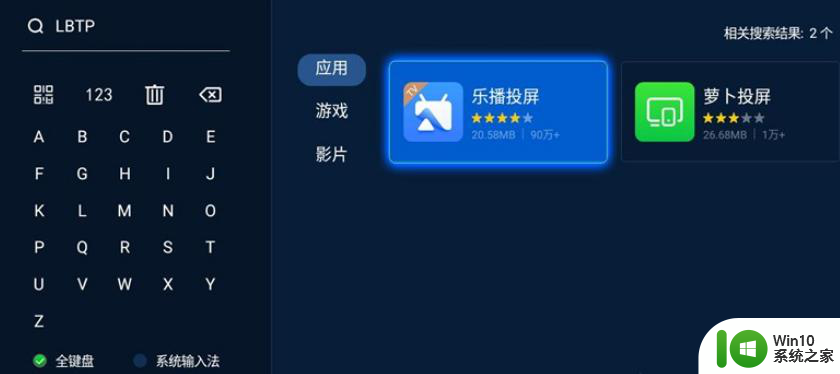
2、电脑同时搜索“乐播投屏”并下载安装;
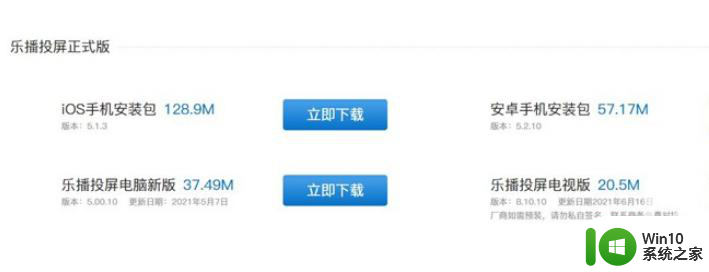
3、将搭载Windows11的电脑和电视WiFi连接至同一网络,电脑端打开乐播投屏,选择自己的电视设备名称即可投屏。
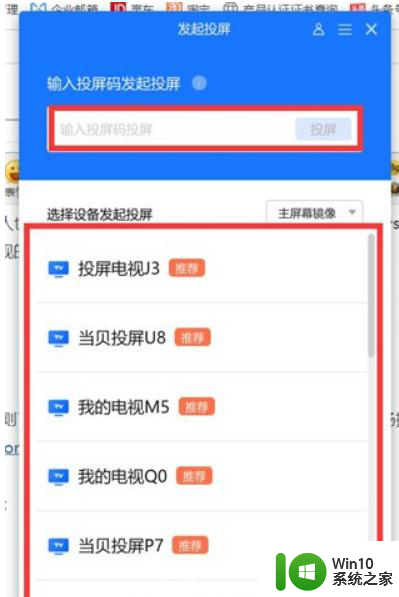
4、由于目前Windows11还是预览版,所以底部功能栏的投影功能还暂未开放,后续开放之后可以继续尝试。
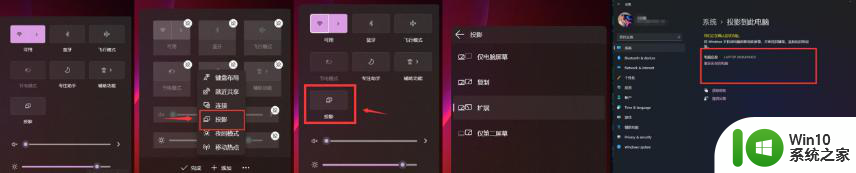
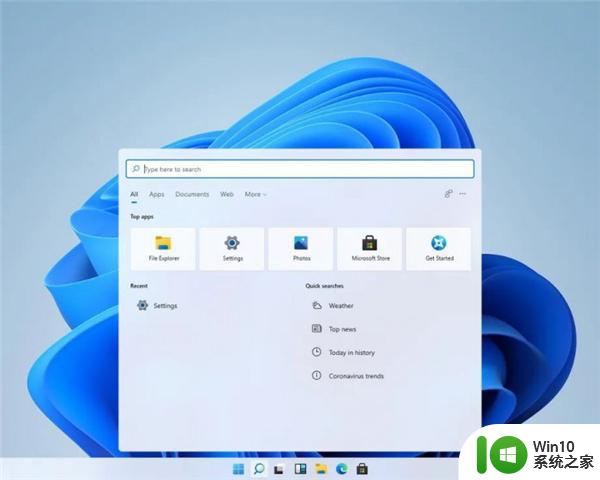
以上就是win11怎样实现投屏电视显示屏的全部内容,还有不清楚的用户就可以参考一下小编的步骤进行操作,希望能够对大家有所帮助。